po ustawieniu zdjęcia na zdjęciu profilowym na Facebooku będzie ono wyświetlane jak w okręgu, możesz powiększyć, aby go przyciąć lub zostawić, aby pominąć kadrowanie obrazu.
jeśli wgrasz Pełnowymiarowy obraz o wyższych pikselach na swój profil na Facebooku, po przesłaniu zobaczysz znacznik na obrazie z prośbą o kadrowanie obrazu, ale możesz zignorować opcję kadrowania.
Facebook niedawno wprowadził aktualizację, w której nie widać pomijania kadrowania, ponieważ znacznik nie wymusi przycięcia obrazu teraz, a to jest opcjonalne teraz, jeśli nie chcesz przyciąć obrazu.Facebook Facebook profil zdjęcie, przede wszystkim, Prześlij zdjęcie profilowe na Facebooku z telefonu komórkowego, a następnie postępuj, dotykając na „użyj tego zdjęcia” opcja i że zdjęcie zostanie ustawione jako zdjęcie profilowe na Facebooku. Zdjęcie profilowe będzie w pełni widoczne w niższych pikselach, ale będzie to całkowicie nieskropkowana wersja oryginalnego obrazu. Jeśli jesteś na komputerze, po prostu odwiedź m.facebook.com Prześlij i kliknij „Użyj tego zdjęcia”, aby ustawić obraz jako zdjęcie profilowe.
w tym artykule wyjaśnię wymagany rozmiar zdjęcia profilowego na Facebooku podczas przesyłania go z dowolnego urządzenia i ustawię go jako zdjęcie profilowe bez kadrowania.
możesz użyć narzędzi Facebook Profil picture resizer w celu skalowania obrazów, aby w pełni pasowały do profilu.
aby pominąć kadrowanie zdjęcia profilowego na Facebooku,
- przede wszystkim przejdź do m.facebook.com następnie dotknij DP, aby przesłać obraz.
- następnie dotknij opcji „Prześlij nowe zdjęcie” i na koniec prześlij je.
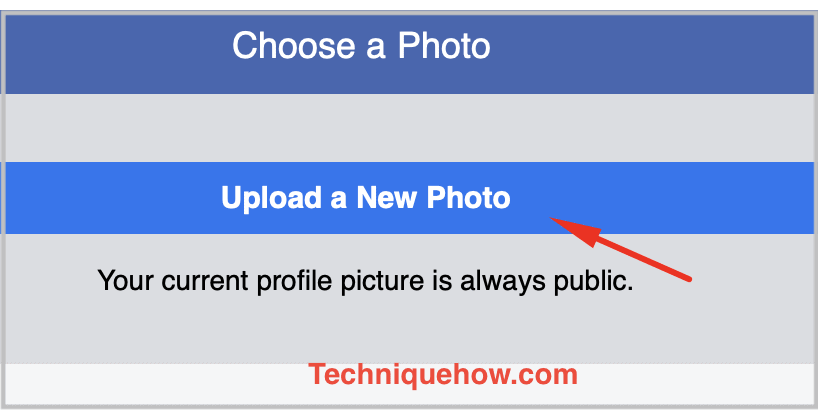
- po przesłaniu dotknij opcji „Użyj tego zdjęcia”, a zostanie to ustawione bez przycinania.
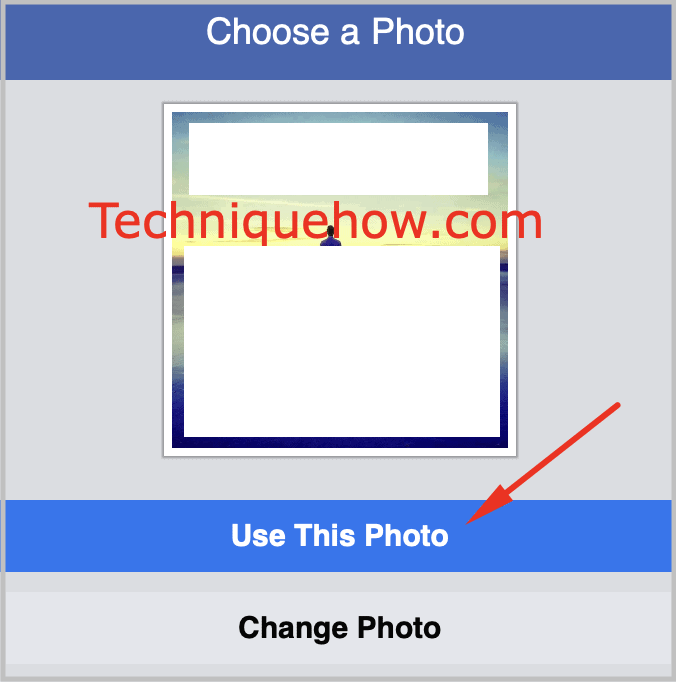
jakie są wymagania, aby pominąć Kadrowanie obrazu?
czasami staje się to o wiele trudne, gdy często zmieniasz zdjęcie profilowe na Facebooku. Aby spełnić wymagania Facebooka przed przesłaniem zdjęcia profilowego, musisz upewnić się, że Twoje zdjęcie profilowe ma idealny rozmiar lub piksele.Facebooku wszystko, co musisz zrobić, to postępować zgodnie z wymaganiami podanymi poniżej:
jeśli chcesz uniknąć kadrowania funkcji obrazu na Facebooku, upewnij się, że obraz zdjęcia, które chcesz przesłać jako zdjęcie profilowe, powinien mieć idealny rozmiar pikseli.
zanim wgrasz swoje zdjęcie profilowe, upewnij się, że krawędzie wybranego zdjęcia pasują do obszaru podanego dla Twojego zdjęcia profilowego.
możesz nawet bezpośrednio przesłać zdjęcie profilowe, klikając funkcję „Pomiń kadrowanie”.
możesz to zrobić, korzystając z klasycznego interfejsu Facebooka obecnego na pulpicie podczas przesyłania zdjęcia profilowego. Jednak ta funkcja została usunięta z nowego interfejsu Facebooka.Facebook
Pomiń kadrowanie zdjęcia profilowego na komputerze
aby przesłać zdjęcie profilowe swojego identyfikatora na Facebooku podczas korzystania z komputera osobistego lub laptopa, możesz po prostu przesłać i zignorować kliknięcie opcji „Przytnij zdjęcie”.
te kroki poprowadzą Cię do przesłania zdjęcia profilowego na Facebooku, pomijając opcję przycinania i szybko przesyłając swój profil na Facebooku bez przycinania go na dwa różne sposoby.
jeśli nie chcesz przyciąć zdjęcia z profilu na Facebooku,
- przede wszystkim przejdź do Facebook.com z przeglądarki Chrome komputera.
- teraz Prześlij zdjęcie za pomocą opcji „Prześlij zdjęcie”.

- będziesz miał opcję, po prostu nie stukaj opcji „Przytnij zdjęcie”, nie zostanie przycięte.
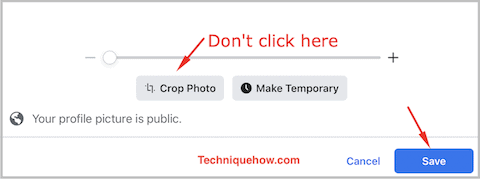
to wszystko, jest też inna opcja…spróbujmy tej.
aby pominąć kadrowanie zdjęcia profilowego na Facebooku,
- Krok 1: Po pierwsze, otwórz Facebook.com z przeglądarki i otwórz tryb klasyczny.
- Krok 2: po zalogowaniu się na konto na Facebooku kliknij zdjęcie profilowe, aby przejść do głównej strony swojego profilu. Kliknij małą ikonę aparatu, którą widzisz w prawym dolnym rogu zdjęcia profilowego. Następnie kliknij „Zmień obraz”, a następnie wybierz zdjęcia, które chcesz przesłać jako zdjęcie profilowe.
- Krok 3: Wybierz zdjęcie, a zobaczysz je w okręgu profilu. Tuż pod zdjęciem profilowym możesz zobaczyć dwie opcje: „zrób tymczasowe” i „Pomiń kadrowanie”. Kliknij opcję „Pomiń kadrowanie” i po prostu zapisz ją jako zdjęcie profilowe.
Uwaga: nowa wersja Facebooka nie wyświetla tej opcji. Aby Facebook mógł dodać zdjęcie profilowe do swojego profilu, musisz użyć klasycznego interfejsu Facebooka na pulpicie, który domyślnie daje Ci opcję „Pomiń kadrowanie”.
jaki jest wymagany rozmiar zdjęcia profilowego na Facebooku?
istnieją szczególne rozmiary do przesłania albo jesteś na PC lub komórce, podążajmy za pikselami:
- pulpit Facebook.com Facebook dla telefonów komórkowych: 128 na 128 pikseli
te inne wymagane rozmiary dla zdjęcia profilowego na Facebooku. Pokaż, że Twoje zdjęcie profilowe jest wyświetlane w granicach rozmiarów.
rozmiar Twojego zdjęcia profilowego, które chcesz przesłać na Facebooku, nie powinien być większy niż te wyżej wymienione rozmiary w zależności od urządzeń, z których korzystasz, czy to stacjonarnych, czy mobilnych.
jeśli korzystasz z komputera osobistego lub laptopa, wybrane zdjęcie do zdjęcia profilowego nie powinno przekraczać rozmiaru większego niż 180 pikseli.
Podobnie, jeśli używasz telefonu komórkowego do aktualizacji swojego zdjęcia profilowego na Facebooku, rozmiar wybranego zdjęcia nie powinien być większy niż 128 pikseli.
jeśli zastosujesz się do wyżej wymienionych rozmiarów, aby Twoje zdjęcia zostały przesłane jako zdjęcie profilowe, unikaj przycinania obrazu. Ten rozmiar sprawi, że Twoje zdjęcie pasuje do miejsca w okręgu profilu, które jest przeznaczone wyłącznie do aktualizacji lub ustawienia zdjęcia profilowego na Facebooku.
jak nie przyciąć zdjęcia profilowego Facebooka z telefonu komórkowego?
Jeśli korzystasz z telefonu komórkowego, będziesz mógł przesłać i wykorzystać zdjęcie jako zdjęcie profilowe z m.facebook.com przez dowolną przeglądarkę (zalecane jest Chrome). Możesz to zrobić w kilku krokach, ale najpierw upewnij się, że obraz ma mniej niż 180 pikseli, aby dodać go bez kadrowania.
aby pominąć kadrowanie zdjęcia profilowego na Facebooku,
- Najpierw otwórz przeglądarkę chrome i przejdź do m.facebook.com.
- teraz przejdź do profilu i dotknij ikony kamery na DP.
- następnie dotknij opcji „Prześlij zdjęcie”, a następnie wybierz jedną z nich.
- teraz na następnym ekranie dotknij „Aktualizuj” bez kadrowania.
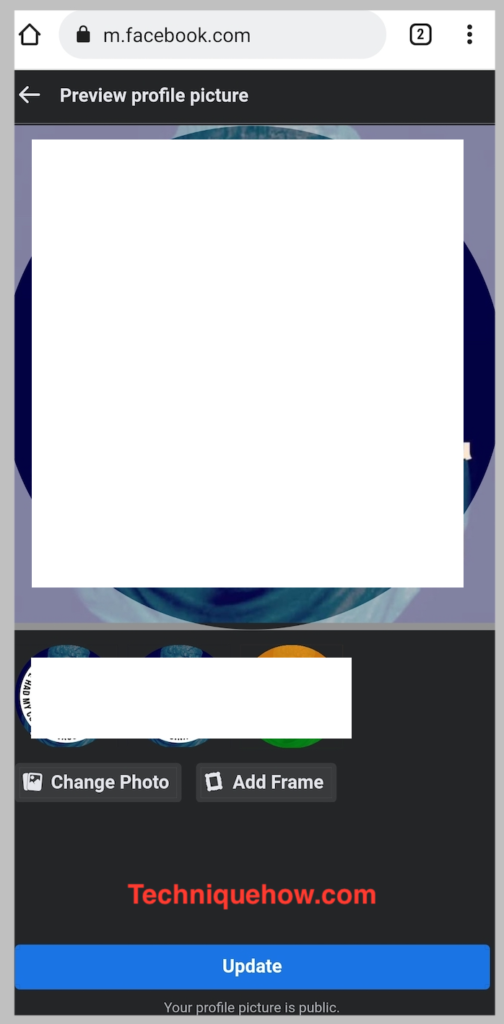
to wszystko, co musisz zrobić. Twoje zdjęcie profilowe jest teraz ustawione bez kadrowania z urządzenia mobilnego.
the Bottom Lines:
Facebook profil zdjęcie i kroki wymienione tutaj pomoże Ci pominąć kadrowanie swojego zdjęcia profilowego na Facebooku.
Czytaj Także:Facebook Facebook Facebook Facebook Twitter Facebook Instagram Facebook Facebook Twitter Facebook Twitter Facebook Twitter Facebook Twitter Facebook Twitter Facebook Twitter Facebook Twitter Facebook Twitter Facebook Twitter Facebook Twitter Facebook Twitter Facebook Twitter Facebook Twitter Facebook Twitter Facebook Twitter Facebook Twitter Facebook Twitter Facebook Twitter Facebook Twitter Facebook Twitter Facebook Twitter Facebook Twitter Facebook Twitter Facebook Twitter Facebook Twitter Facebook Twitter Facebook Twitter Facebook Twitter Facebook Twitter Facebook Twitter Facebook Twitter Facebook Twitter Facebook Twitter Facebook Twitter Facebook Twitter Facebook Twitter Facebook Twitter Facebook Twitter Facebook Twitter Facebook Twitter Facebook Twitter Facebook Twitter Facebook Twitter Facebook Twitter Facebook Twitter Facebook Twitter Facebook Twitter Facebook Twitter Facebook Twitter Facebook Twitter Facebook Twitter Facebook Twitter Facebook Twitter Facebook Twitter Facebook Twitter Facebook Twitter Facebook Twitter Facebook Twitter Facebook Twitter Facebook Twitter Facebook Twitter Facebook Twitter Facebook Twitter Facebook Twitter Facebook Twitter Facebook Twitter Facebook Twitter Facebook Twitter Facebook Twitter Facebook Twitter Facebook Twitter Facebook Twitter Facebook Twitter Facebook Twitter Facebook Twitter Facebook Twitter Facebook Twitter Facebook Twitter Facebook Twitter Facebook Twitter Facebook Twitter grupa na Facebooku bez zgody?Facebook Facebooka-w pełnym rozmiarze